Come cercare indirizzo in Excel
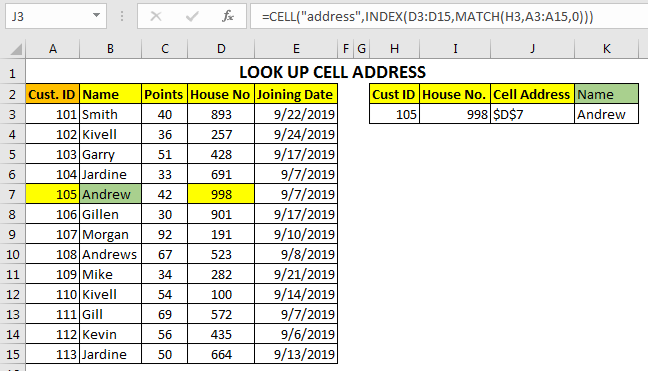
In questo articolo impareremo come recuperare l’indirizzo di cella di un valore di ricerca.
Ci saranno momenti in cui vorresti ottenere l’indirizzo della cella da cui viene recuperato un valore. Usando quell’indirizzo puoi facilmente recuperare i valori adiacenti usando la funzione OFFSET.
Vediamo come puoi recuperare l’indirizzo della cella di un valore di ricerca.
Qualsiasi valore, recuperato usando link: / lookup-formas-excel-index-function [INDEX function] può essere tracciato usando link: / information-formas-excel-cell-function [CELL]
funzione.
Formula generica:
=CELL(“address”,INDEX(array,row_index_number,[col_index_number]))
“Indirizzo”: è costante nella funzione CELL, per ottenere l’indirizzo della cella.
Il resto è solo link: / lookup-formas-excel-index-function [INDEX function]. INDICE recupererà il valore dall’array e dal numero di indice fornito.
Vediamo un esempio.
Esempio 1
Ecco, ho un tavolo. Voglio semplicemente recuperare l’indirizzo della cella nell’intervallo A1: A14 all’indice 5.

Per ottenere l’indirizzo della cella da INDICE, scrivi questa formula.
=CELL("address",INDEX(A1:A14,5,0))
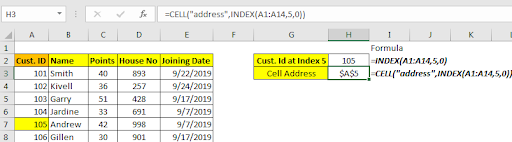
Esempio 2: ricerca dell’indirizzo della cella
Molte volte, vorrai cercare l’indirizzo della cella invece del valore nella cella. Per cercare il valore di una cella usiamo INDEX-MATCH o VLOOKUP. Per ottenere l’indirizzo della cella del valore di ricerca, è necessario utilizzare INDEX-MATCH.
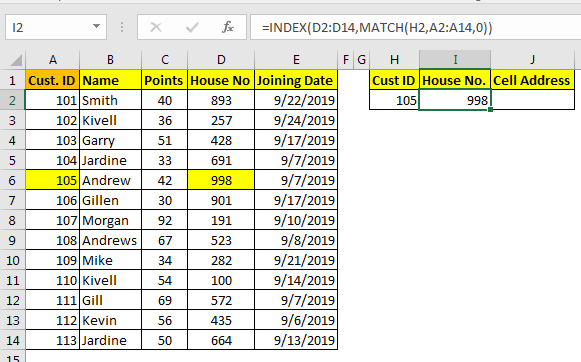
Qui, cerco il numero civico di Cust. ID 105. Voglio anche sapere l’indirizzo della cella di quel numero di casa. Ho semplicemente usato la funzione INDEX-MATCH per recuperare il numero di casa.
Ora per ottenere l’indirizzo della cella del valore recuperato, scriveremo questa formula CELL in J2.
=CELL("address",INDEX(D2:D14,MATCH(H2,A2:A14,0)))
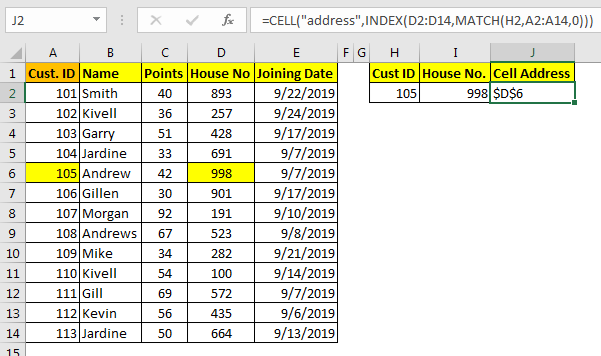
Puoi vedere che abbiamo fatto una ricerca dell’indirizzo del cellulare.
Allora come funziona?
Come sappiamo, la funzione CELLA fornisce informazioni sul riferimento di cella specificato. Usiamo “indirizzo” come tipo di informazioni per ottenere l’indirizzo di una cella. E per riferimento usiamo la funzione INDICE. Potrebbe sembrare che la funzione INDICE restituisca valore, ma al di sotto restituisce effettivamente il riferimento di cella. Quindi sì, puoi cercare indirizzi di qualsiasi valore restituito dalla funzione INDICE.
Potrebbe arrivare una domanda, a cosa serve cercare l’indirizzo cellulare in Excel? Un utilizzo semplice ed efficace consiste nel cercare altri valori adiacenti senza utilizzare CERCA.VERT o PARTITA INDICE. È possibile utilizzare facilmente la funzione OFFSET per cercare i valori adiacenti a quel valore.
In questo modo:

Qui, volevo ottenere Nome utilizzando l’indirizzo cercato. Quindi ho usato link: / counting-the-offset-function-in-excel [OFFSET function] con link: / lookup-formas-excel-direct-function [INDIRECT].
Allo stesso modo, puoi cercare qualsiasi valore adiacente a una cella cercata, senza dover scrivere lunghe formule di ricerca. Questo sarà più veloce di una luce.
Dimmi come utilizzerai questa formula di ricerca degli indirizzi. Qual è la tua idea? E se sei bloccato da qualche parte per ottenere le coordinate della cella cercata, sentiti libero di porre la tua domanda nella sezione commenti qui sotto.
Scarica il file:
: Questa è un’altra funzione essenziale della dashboard. Questo ti aiuta a riassumere i valori su condizioni specifiche.